在 Loop 中開始使用適用於 Microsoft 365 的 Copilot
Loop 中的 適用於 Microsoft 365 的 Copilot 可協助您開始腦力激盪、建立內容草稿等等。
-
在 Loop 中,建立新的工作區,或使用已為您建立的工作區。 輸入 “/” ,然後從下拉式功能表中選取 [草擬頁面內容]。
-
選擇預先建議的提示: 建立、腦力激盪、製定藍圖、或 [描述]。 或在這些卡片上方的欄位中輸入您自己的提示。
-
視需要編輯您想要的提示。
-
選取 [傳送]
![[傳送] 按鈕](https://support.content.office.net/zh-tw/media/a770eaa3-0055-4022-8b33-606cd084b497.png)
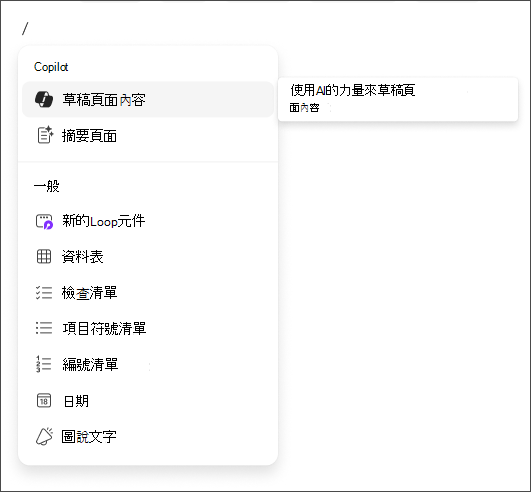
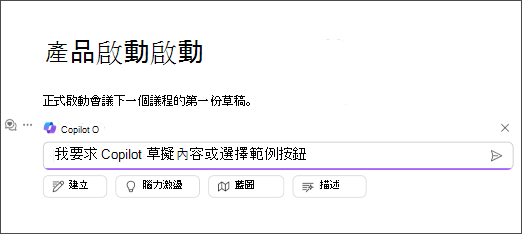
深入了解
歡迎使用 Loop 中的適用於 Microsoft 365 的 Copilot
使用 Loop 中的適用於 Microsoft 365 的 Copilot 在 Loop 頁面上編輯結果
使用 Loop 中的適用於 Microsoft 365 的 Copilot 重寫內容
我可以從何處取得 Microsoft Copilot?
Microsoft Copilot 說明與學習











